아이폰에서 '신뢰하지 않는 기업용 개발자' 오류를 해결하고 안전하게 기업용 앱을 설치하는 방법을 안내합니다.
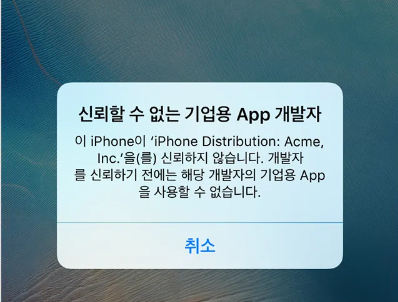
아이폰에서 '신뢰하지 않는 기업용 개발자' 오류를 해결하고 안전하게 기업용 앱을 설치하는 방법
아이폰에서 기업용 앱을 설치하려고 하는데 '신뢰하지 않는 기업용 개발자' 오류가 발생해 당황하셨나요? 이 문제는 iOS의 엄격한 보안 정책으로 인해 발생하는 흔한 상황입니다. 이 글에서는 이 오류의 원인과 해결 방법을 단계별로 안내해 드리겠습니다. 설정 앱에서 프로파일을 신뢰하거나 재설치하여 문제를 해결하고, 안전하게 기업용 앱을 사용할 수 있는 방법을 알아보세요.
'신뢰하지 않는 기업용 개발자' 오류 이해하기
오류 발생 원인
아이폰에서 '신뢰하지 않는 기업용 개발자' 오류는 iOS의 강력한 보안 정책으로 인해 발생합니다. 이 오류는 사용자가 공식 앱 스토어가 아닌 외부 소스에서 앱을 다운로드할 때 자주 나타납니다. 이는 사용자가 안전하지 않은 앱을 설치하지 못하도록 막기 위한 조치입니다.
iOS 보안 정책
iOS는 사용자 데이터를 보호하기 위해 엄격한 보안 정책을 시행하고 있습니다. 이 정책은 인증되지 않은 개발자가 만든 앱이 사용자 기기에 설치되는 것을 방지합니다. 따라서, 기업용 앱을 설치하려면 해당 개발자를 신뢰해야 합니다.
프로파일 미신뢰 문제
프로파일 미신뢰 문제는 사용자가 특정 개발자를 신뢰하지 않으면 발생합니다. 이는 설정 앱에서 해당 프로파일을 신뢰하지 않았기 때문입니다. 이 문제를 해결하기 위해서는 프로파일을 신뢰하거나 재설치해야 합니다.
오류 해결을 위한 단계별 가이드:앱 개발자에 대한 신뢰 설정 방법
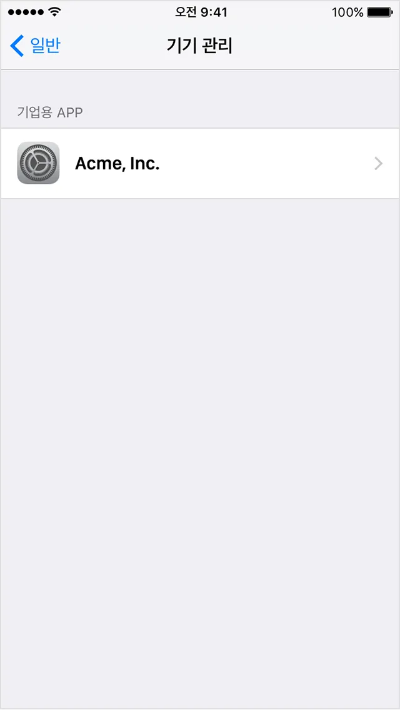
앱 개발자가 신뢰할 수 있는지를 확인하고 싶으신가요? 아래의 단계에 따라 간단히 설정할 수 있습니다.
- 설정 열기: 먼저, iPhone이나 iPad에서 설정 앱을 엽니다.
- 일반 선택: 설정 메뉴에서 '일반'을 탭 합니다.
- 프로파일 및 기기 관리: '프로파일' 또는 '프로파일 및 기기 관리' 항목을 찾습니다. 이 항목은 일반 메뉴의 하단 부분에 위치해 있을 것입니다.
- 개발자 프로파일 찾기: '기업용 앱' 제목 아래에 해당 앱 개발자의 프로파일이 표시됩니다. 여기서 프로파일을 탭 하여 세부 정보를 확인할 수 있습니다.
- 신뢰 선택: 해당 프로파일을 선택한 후, '신뢰' 버튼을 눌러 개발자를 신뢰할 수 있도록 설정을 완료합니다.
이렇게 하면 해당 앱 개발자를 신뢰할 수 있도록 설정이 완료되며, 개발자가 제공하는 앱을 안전하게 사용할 수 있습니다.
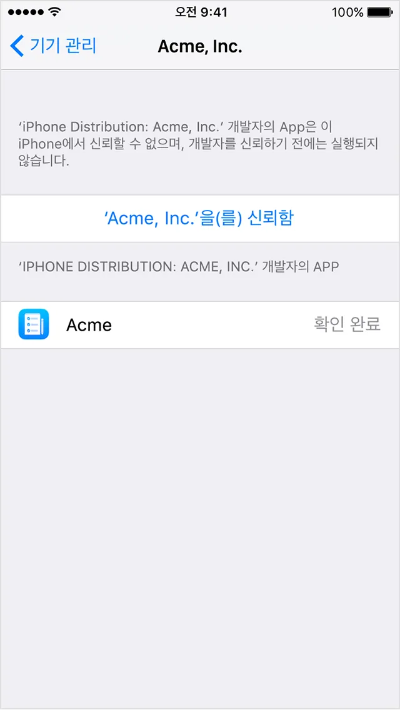
프로파일 삭제 및 재설치
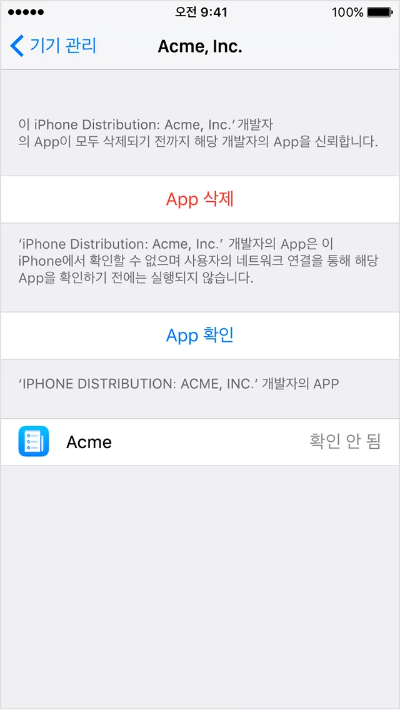
'프로파일 및 기기 관리'에서 문제가 발생한 프로파일을 선택하고 삭제합니다. 그런 다음, 해당 프로파일을 다시 설치하여 신뢰를 설정합니다. 이 과정은 오류를 해결하는 데 매우 효과적입니다.
시스템 업데이트
마지막으로, 시스템 업데이트를 확인합니다. iOS의 최신 버전으로 업데이트하면 보안 문제가 해결될 수 있습니다. 설정 앱에서 '일반' > '소프트웨어 업데이트'로 이동하여 최신 버전을 설치합니다.
안전한 앱 설치를 위한 추가 팁
공식 앱 스토어 활용
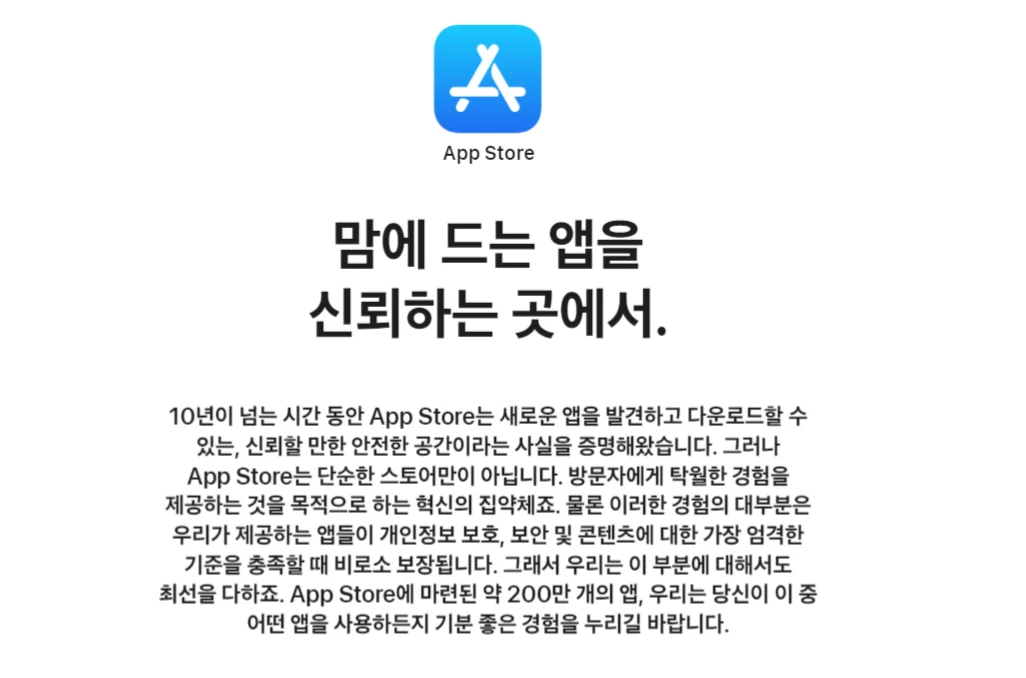
항상 공식 앱 스토어를 이용하여 앱을 다운로드하는 것이 좋습니다. 공식 앱 스토어에서 제공하는 앱은 Apple의 엄격한 검증 과정을 거친 후에 제공되므로 안전합니다.
App Store
App Store는 전 세계 사람들이 개인정보 보호, 보안 및 콘텐츠에 대한 Apple은 높은 기준을 충족하는 앱들을 손쉽게 찾을 수 있는 안전하고 신뢰 가능한 공간을 제공합니다.
www.apple.com
프로파일 출처 확인
앱을 설치하기 전에 프로파일의 출처를 확인하는 것이 중요합니다. 신뢰할 수 있는 출처에서 제공된 프로파일인지 확인하여 보안 문제를 예방할 수 있습니다.
앱 개발자의 인증서 확인 및 신뢰 설정 방법
앱 개발자를 신뢰하기 위해서는 몇 가지 중요한 단계를 거쳐야 합니다. 아래의 가이드를 따라 인증서를 확인하고 신뢰를 설정하세요.
- 인터넷 연결 확인: 먼저, 기기가 인터넷에 연결되어 있는지 확인합니다. 인증서를 확인하려면 인터넷 연결이 필수적입니다.
- 방화벽 설정 확인: 방화벽이 있는 경우, https://ppq.apple.com 사이트에 대한 연결을 허용하도록 구성되어 있는지 확인합니다. 그렇지 않으면 인증서 확인이 불가능할 수 있습니다.
- '확인 안 됨' 메시지 해결: 인터넷에 연결되어 있지 않으면, 앱을 신뢰할 때 '확인 안 됨' 메시지가 나타날 수 있습니다. 이 경우, 인터넷에 연결한 후 '앱 확인' 버튼을 탭 합니다.
- 정기적인 인증서 확인: 앱을 처음 확인한 후, 정기적으로 앱 개발자의 인증서를 다시 확인해야 합니다. 기기를 인터넷에 연결하여 '앱 확인' 버튼을 탭 하거나 앱을 실행하면 됩니다. 인증서를 다시 확인하지 않으면, 확인 만료 메시지가 표시될 수 있습니다.
이 단계를 통해 앱 개발자의 인증서를 안전하게 확인하고 신뢰를 설정할 수 있습니다. 이를 통해 앱 사용 중 발생할 수 있는 문제를 최소화하고, 안전하게 앱을 사용할 수 있습니다.
자주 묻는 질문 (FAQ)
- 프로파일 및 기기 관리 항목이 없는 경우:일부 사용자들은 '프로파일 및 기기 관리' 항목이 보이지 않는 경우가 있습니다. 이 경우, 기기에 설치된 프로파일이 없기 때문일 수 있습니다. 앱을 다시 설치하고 설정을 확인해 보세요.
- iOS 버전 확인 및 업데이트 iOS 버전이 오래된 경우, 일부 기능이 제한될 수 있습니다. 설정 앱에서 '일반' '소프트웨어 업데이트'로 이동하여 최신 버전으로 업데이트하세요.
- 다른 위치에서 프로파일 찾기:프로파일을 찾을 수 없는 경우, 앱 설치 시 제공된 링크나 이메일을 다시 확인해 보세요. 해당 링크를 통해 프로파일을 다시 다운로드할 수 있습니다.
마무리
'신뢰하지 않는 기업용 개발자' 오류의 원인과 해결 방법을 자세히 살펴보았습니다. 설정 앱에서 프로파일을 신뢰하거나 재설치하여 문제를 해결할 수 있으며, 항상 공식 앱 스토어에서 앱을 다운로드하는 것이 중요합니다. 지금 바로 설정 앱에서 프로파일을 확인하고 안전하게 기업용 앱을 설치해 보세요!
함께 보면 좋은 글
2024년 아이폰 및 아이패드 사용자를 위한 최고의 무료 PDF 리더 Top 5 (iOS 17 호환)
디지털 문서의 필요성이 점점 증가하면서, 특히 iOS 기기에서 PDF 파일을 효과적으로 읽고 관리할 수 있는 능력은 필수적이 되었습니다. 때로는 iOS 기기가 특정 PDF 파일을 열지 못하는 상황에 직
it.katzdoll.co.kr
Apple ID의 이중 인증: 계정 보안을 강화하는 방법
Apple ID의 이중 인증 설정에 대해 고민하고 계신가요? 많은 Apple 사용자들이 계정 보안을 강화하기 위해 이중 인증을 찾고 있습니다. 이 글에서는 Apple ID의 이중 인증이 무엇인지, 왜 중요한지, 그
katzdoll.tistory.com
'IT' 카테고리의 다른 글
| Apple 개발자 회의 WWDC 2024 하이라이트 (0) | 2024.06.11 |
|---|---|
| ChatGPT 오류 해결 가이드: 자주 발생하는 문제와 해결 방법 (0) | 2024.06.04 |
| 벡터 이미지의 장점과 제작 디자인 도구 4가지 추천 사이트 (0) | 2024.05.20 |
| 놀라운 AI 친구, ChatGPT와 함께하는 즐거운 모험! (0) | 2024.05.15 |
| 북한 해커, 한국 법원에서 1014GB 데이터 탈취 (0) | 2024.05.13 |

